wps电子表格教程
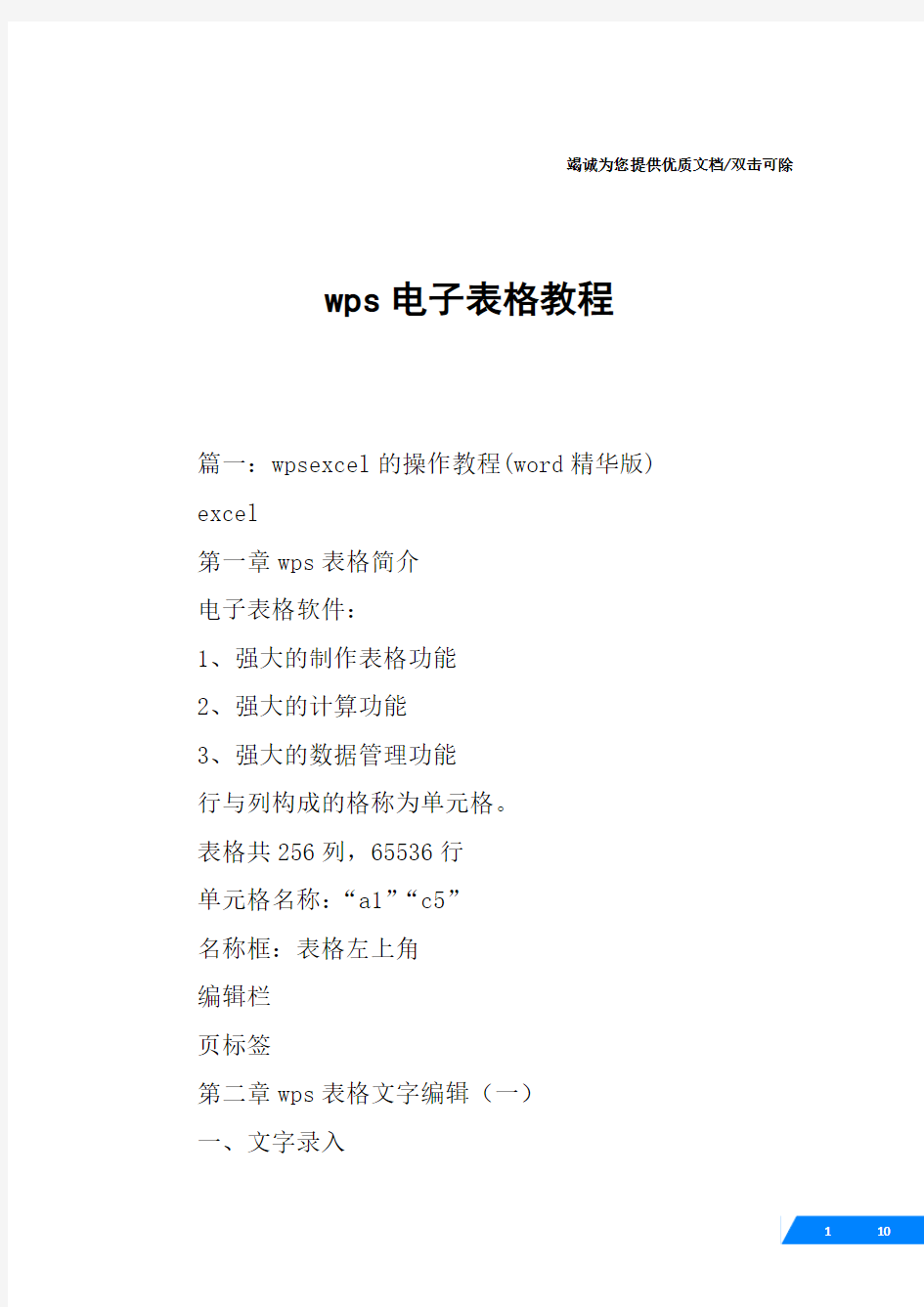
- 1、下载文档前请自行甄别文档内容的完整性,平台不提供额外的编辑、内容补充、找答案等附加服务。
- 2、"仅部分预览"的文档,不可在线预览部分如存在完整性等问题,可反馈申请退款(可完整预览的文档不适用该条件!)。
- 3、如文档侵犯您的权益,请联系客服反馈,我们会尽快为您处理(人工客服工作时间:9:00-18:30)。
竭诚为您提供优质文档/双击可除wps电子表格教程
篇一:wpsexcel的操作教程(word精华版)
excel
第一章wps表格简介
电子表格软件:
1、强大的制作表格功能
2、强大的计算功能
3、强大的数据管理功能
行与列构成的格称为单元格。
表格共256列,65536行
单元格名称:“a1”“c5”
名称框:表格左上角
编辑栏
页标签
第二章wps表格文字编辑(一)
一、文字录入
①单元格内录入文字:直观
②编辑栏内录入文字:录入内容较多
如何避免录入数据的智能优化,如1/4显示为4月1日,此时可以先输入单引号“’”,然后接着输入。
二、复制和粘贴
全选,也就是选择整个表格,全选按钮
三、调整行高和列宽
1、调整列宽
方法1:鼠标调整
方法2:选中a列,点击菜单格式--->列--->列宽,弹出列宽窗口,如图2-3-2所示,在列宽窗口中输入需要数值。如果输入的值不合适,多试几次即可。
2、调整多列的列宽
选中多列,调整方法同上。这样调整后,被选中的各列列宽宽度相同。
3、调整行高(方法同调整列宽)
4、最适合列宽
如果选择了最适合的列宽,那么各列的宽度以刚好容纳各列内容为佳
菜单-格式-列-最适合列宽
5、列的隐藏
选择需要隐藏的列
格式-列-隐藏(隐藏的列打印时也不打印)
6、取消隐藏
选择被隐藏列所在的区域(即左右两列),点击格式-列-取消隐藏
第三章表格的美化
对于前面我们所制作的表格,一般情况下,是不令人满意的,我们可以通过一些操作,使用表格更加美观,打印效果更好。
一、对齐
如图所示,单元格中的内容有的靠左,有的靠右,看着有些不太美观,下面我们自己来调整一下这些文字的对齐方式。
选中要操作内容区域,即a1:d3,然后点击菜单格式--->单元格,打开单元格格式对话框,单元格格式对话框有6页选项卡,选择其中的“对齐”选项卡,界面如图所示。
表格的合并和拆分
如图3-2-1所示,对于第1行,一般情况下我们希望a1到d1变成1个单元格,另一方面,希望它居中显示,用句术语叫做合并单元格。选中a1:d1区域,点击菜单格式--->单元格,从弹出的单元格格式对话框中,选择对齐页,选中合并单元格前面,然后按确定,如图。
既然有单元格的合并,那就得有单元格的拆分了。选中
要拆分的单元格,然后点击菜单格式--->单元格,从弹出的单元格格式对话框中,选择对齐页,去掉合并单元格前面的“√”,然后按确定即可完成。
篇二:经典wps表格教程技巧100例
wps表格技巧
100例
目录
一、基本方法........................................71.快速获取帮助,学习实用教程.......................72.快速选中全部工作表...............................73.给单
元格重新命名.................................74.在wps表格中选择整个单元格范围...................85.快速移动/复制单元格..............................86.
快速修改单元格式次序.............................87.彻底清除单元格内容...............................98.选择单元格.......................................99.为工作表命名....................................1010.快速切换工作簿.................................1011.选定超
级链接文本...............................1012.快速
查找.......................................1013.修
改默认文件保存路径...........................1114.
双击单元格某边移动选定单元格...................1115.双击单元格某边选取单元格区域...................1116.根据条件选择单元格.............................1217.快速删除空行...................................1218.快速关闭多个文件. (12)
19.对多个工作表选定和快速编辑.....................1320.移动和复制工作表...............................1321.工作表的删除...................................1322.快速选定wps表格区域...........................1423.备份工件簿.....................................
1424.快速浏览长工作簿...............................1425.绘制斜线表头...................................1426.禁止复制
隐藏行或列中的数据 (15)
二、数据输入和编辑技巧..............................1627.在一个单元格内输入多个值.......................1628.增加工作簿的
页数...............................1629.将格式化文
本导入wps表格.......................1630.快速换行.......................................1731.巧变
